In diesem Artikel geht es darum, den besten Monitor für Bildbearbeitung für dich zu finden. Was sind die entscheidenden Kaufkriterien und worauf musst du achten? Direkt dazu gibt es meine Top 3 Monitor Empfehlungen für dich.

Einstellungen: F/8, 30 Sekunden, ISO200 | Ausrüstung: Nikon D810 + Nikkor 16-35mm + Polfilter + Stativ
Erklärung zu den verwendeten Links: Alle Produktlinks zu Amazon auf dieser Seite sind Affiliate Links. Was bedeutet das überhaupt? Wenn du über einen dieser Links etwas bei Amazon kaufst, dann bekomme ich eine kleine Provision. Dir entstehen dadurch natürlich keinerlei Zusatzkosten. Das hilft mir dabei, diese Seite kostenlos zu betreiben und kontinuierlich neue Beiträge für dich zu schreiben. Um keinen davon mehr zu verpassen, abonniere einfach meinen kostenlosen Newsletter und ich schicke dir alle neuen Beiträge direkt in dein Postfach.
Meine Monitor Empfehlungen – direkter Vergleich
Falls du keine Zeit oder Lust hast den ganzen Artikel mit allen Hintergründen und Erklärungen zur Auswahl der Monitore zu lesen, gebe ich dir gleich hier am Anfang und eine kurze und knackige Übersicht zum Vergleichen meiner Top 3 Empfehlungen der Monitore für Bildbearbeitung. Es ist jeweils ein Monitor für jedes Preissegment, vom Amateur und Anfänger über Ambitionierte und Fortgeschrittene bis hin zum Profi ist für jeden etwas dabei.
Dieser Artikel sowie die Wertung und Auswahl spiegeln natürlich nur meine persönliche Meinung und Erfahrungen wider.
Warum brauchst du einen Monitor für Bildbearbeitung
Digitale Fotos, auch wenn sie mit der besten Kamera aufgenommen werden, sind erst einmal nur ungeschliffene Rohdiamanten. Genau wie die analogen Negative eines Films müssen auch digitale Fotos erst entwickelt werden. Nur mit einer überlegten und gezielten Bildbearbeitung kannst du aus der Rohdatei (RAW) ein Meisterwerk werden lassen.
💡 Tipp: In meinem Artikel RAW vs. JPG erfährst du, warum du immer im RAW Format fotografieren solltest und welche Vorteile das mit sich bringt.
Damit du mit deiner Bildbearbeitung originalgetreue Ergebnisse erzielen kannst, ist ein kalibrierter Monitor mit einer möglichst hohen Farbgenauigkeit und starken Kontrasten notwendig. Welche Eigenschaften ein guter Monitor für professionelle Bildbearbeitung in den Bereichen Fotografie, Video (Film), Design und anderen Medien außerdem haben sollte, erfährst du etwas detaillierter in den Abschnitten unterhalb.
⚠️ Ohne einen geeigneten Monitor kannst du keine gezielte, konsistente und verlässliche Bildbearbeitung deiner Fotos durchführen!
Worauf du beim Kauf eines Monitors achten musst
Der beste Monitor für Bildbearbeitung und Videoschnitt hat, im Gegensatz zu anderen Teilen der Fotoausrüstung, wie der besten Kamera, den besten Objektiven und dem passenden Stativ nur vergleichsweise wenige Kriterien, die wirklich Kauf entscheidend und relevant sind.

Einstellungen: F/8, 1/250 Sekunde, ISO400 | Ausrüstung: Nikon D810 + Nikkor 16-35mm + Polfilter + Stativ
Das wichtigste Kriterium ist vor allem das im Monitor verbaute Panel und die daraus resultierende Abdeckung des Farbraums, der Umfang der Kontraste (ein echter Weiß- und Schwarzpunkt) und die genaue Darstellung der Farben sowie die gleichmäßige Verteilung der Helligkeit. Darüber hinaus spielen für Fotografen und Videografen zudem die Größe und die Auflösung eine entscheidende Rolle. Und nicht zuletzt ist natürlich auch der Preis wie immer und überall mit entscheidend.
Technologie des Panels
Es gibt bei der professionellen Bildbearbeitung sowie beim Videoschnitt und dem Color-Grading beim Film einen Quasi-Standard bei der verwendeten Technik der Bildschirme. Das sind die sogenannten IPS Panels, was so viel bedeutet wie „In-Plane Switching“ oder auf Deutsch „In-der-Ebene-schaltend“. Tiefergehende technische Hintergründe erspare ich dir an dieser Stelle. Wichtig zu wissen ist, dass das Panel die im Monitor verbaute Display-Technologie ist, durch welche u.a. die Abdeckung des Farbraums, die Genauigkeit der Farbwiedergabe, die Abstufung der Kontraste und die Größe des möglichen Betrachtungswinkels bestimmt werden.
🔎 Tipp: Die IPS Panel Technologie wird auch bei den verbauten Monitoren meiner Empfehlungen der Laptops für Bildbearbeitung eingesetzt.
Wenn du deinen aktuellen Monitor mal in Bezug auf diese wesentlichen Werte testen willst, kannst du das mit dem folgenden Testbild von den Kollegen der Fotocommunity tun. Am besten ist es, wenn du das Bild herunter lädst und in einem Farbmanagement fähigen Programm wie z.B. Photoshop öffnest.

Im Idealfall kannst du auf deinem kalibrierten Monitor alle Farben und Kontraste korrekt dargestellt sehen. Achte vor allem auf die Kontraste oben rechts im Bild. Wenn du alle Zahlenreihen von der 8 bis hin zur 1 und alle Abstufungen der Buchstaben mit deinem bloßen Auge erkennen kannst, ist der Monitor korrekt eingestellt (und wahrscheinlich kalibriert) und für die Bildbearbeitung geeignet.
Ideale Größe des Monitors
Die ideale Größe deines neuen Monitors hängt von deinem verfügbaren Platz auf dem Schreibtisch und deinen persönlichen Vorlieben ab. Beides sollte zueinander passen. Es ist nicht sinnvoll einen riesigen Bildschirm (über 32″) auf einem kleinen Schreibtisch zu platzieren. Ich habe in den letzten Jahren verschiedene Größen ausprobiert und dabei festgestellt, dass für mich ein 27 Zoll Monitor auf meinem normal großen Schreibtisch ideal ist. Er bietet mir ausreichend Platz bei der Auswahl und der Bearbeitung meiner Fotos und wirkt dabei nicht überdimensioniert und deplatziert.

Gegenüber einem kleineren 24 Zoll Monitor, fühlt sich die Größe des 27 Zoll für mich bei der Nachbearbeitung an, als würde ich direkt auf eine Leinwand malen, was ich als sehr angenehm empfinde. Für einige Wochen hatte ich einen größeren 32 Zoll Monitor ausprobiert, diesen dann aber schließlich wieder zurückgeschickt. Für meinen Schreibtisch war der Bildschirm einfach zu groß. Ich musste den Kopf drehen, als würde ich im Kino in der ersten Reihe sitzen. Die Größe war zwar beeindruckend, aber auf Dauer hätte das einfach nicht funktioniert.
Auflösung des Monitors für Bildbearbeitung
Neben der Größe spielt auch die Auflösung des Monitors eine entscheidende Rolle bei der Bildbearbeitung. Grundsätzlich gilt, dass eine höhere Auflösung ein schärferes Bild produziert. Du solltest immer die native Auflösung des Bildschirms (d.h. die vom Hersteller empfohlene) benutzen. In dieser Auflösung ist der Monitor am schärfsten. Bei allen anderen Auflösungen werden die meistens Monitore sichtbar unscharf.

Je höher die Auflösung des Monitors ist, umso mehr Platz hast du natürlich auch für Tools und Werkzeuge in Bildbearbeitungsprogrammen wie Photoshop oder dem kostenlosen GIMP. Es gibt auch Fotografen und Filmemacher, die extra einen zweiten Monitor nur für Werkzeuge benutzen. Ich habe das ausprobiert, finde es für meine Arbeitsweise aber eher unpraktisch und benutze lieber nur einen Monitor.
Der obige Screenshot zeigt ein 46 Megapixel Foto meiner Nikon D850 in Photoshop mit eingeblendeten Werkzeugen. Damit ich das Bild als Ganzes auf dem 27 Zoll Monitor mit WQHD Auflösung (2560 x 1440) bearbeiten kann, ist die Ansicht des Fotos auf ca. 16% von der Originalgröße gezoomt.
Die gängigsten Auflösungen und ihre Bezeichnung
- Full HD: 1920 x 1080 Pixel (High-Definition / 1080p)
- WQHD: 2560 x 1440 Pixel (Wide-Quad-High-Definition / 1440p)
- 4K: 3840 x 2160 Pixel (Ultra High-Definition / 2160p)
Auflösung und Monitorgröße
Die Auflösung sollte zur Monitorgröße und dem dadurch verfügbaren Platz auf dem Bildschirm passen. Eine unpraktikable Kombination ist ein eher kleiner Bildschirm (z.B. 13 / 15 Zoll) mit einer sehr hohen Auflösung wie 4K. Die unterschiedlichen Betriebssysteme (Windows, Mac OS, Linux) bieten heutzutage zwar eine Skalierung der Schriften, Icons usw. an, aber gerade bei einigen Spezialprogrammen wie eben z.B. Photoshop und anderen Tools und Werkzeugen für Video- und Bildbearbeitung funktioniert das leider nicht immer wie gewünscht. Deshalb gilt, eine möglichst hohe Auflösung ist nicht für jeden Monitor geeignet! Außerdem solltest du beachten, dass je größer die Auflösung des Monitors ist, umso mehr Leistung (Grafikkarte + Prozessor) braucht dein System für eine flüssige Arbeitsweise.
Aus meiner Sicht sind folgende Kombinationen am besten:
- 24 Zoll Monitor mit Full HD
- 27 Zoll mit WQHD
- alles größer 27 Zoll mit 4K
Abdeckung des Farbraums (sRGB oder Adobe RGB)
Viele Hersteller werben mit einer hohen prozeduralen Abdeckung eines Farbraums. Was genau bedeutet das nun aber eigentlich? Die beiden Standards in diesem Bereich sind Adobe RGB und sRGB (small Red Green Blue). Wie du auf der Abbildung unterhalb sehen kannst, ist der kleinere sRGB Farbraum eine Teilmenge des größeren und noch mehr Farben und Nuancen umfassenden Adobe RGB Farbraums. Das ist für sehr großflächige Drucke vorteilhaft, aber meistens überdimensioniert.
„Mit Farbmanagement soll erreicht werden, dass eine Vorlage, die mit einem beliebigen Eingabegerät erfasst wurde, an einem beliebigen Ausgabegerät möglichst ähnlich wiedergegeben wird.“
Farbmanagement bei Wikipedia

Der Standard Farbraum im Internet und auch bei den gängigen Druckdiensten ist sRGB. Ich nutze durchgängig von der Aufnahme in der Kamera bis zur Präsentation eines fertigen Bildes immer sRGB. Es reicht also völlig aus, wenn der Monitor z.B. 99% des sRGB Farbraums darstellen kann.
🔎 Bonus: Für ein funktionierendes Farbmanagement, von der Aufnahme bis zum Druck, musst du auch die richtigen Einstellungen an deiner Kamera vornehmen. Welche ich benutzte und vor allem warum, erfährst du im Artikel Kameraeinstellungen.
Helligkeit und Kontraste des Monitors
Die Helligkeit des Monitors sollte an die Lichtverhältnisse im Raum angepasst sein. Der Monitor ist im Idealfall das hellste Licht in deinem Blickfeld, der Rest des Raums eher dunkel. Ich bezeichne deshalb mein Büro auch oft als digitale Dunkelkammer. Wenn die Sonne oder andere starke Lichtquellen Reflexionen auf dem Bildschirm bilden, kannst du die Farben, Kontraste und die Helligkeit in einem Foto nur sehr schwer richtig beurteilen.

Einstellungen: F/5.6, 30 Sekunden, ISO64 | Ausrüstung: Nikon D810 + Nikkor 16-35mm + Polfilter + Stativ
Die technischen Werte zur Helligkeit eines Monitors werden von den Herstellen in Candela pro Quadratmeter oder Nits angegeben. Die meisten Monitore mit IPS Panel haben zwischen 300 und 350 c/qm. Je höher der Messwert ist, umso besser.
Das Kontrastverhältnis von Monitoren wird üblicherweise mit m:n angegeben. Ein sehr guter Wert für das Kontrastverhältnis ist z.B. 1500:1. Das bedeutet, dass der maximal hellste Punkt bzw. Pixel 1500 mal heller als der dunkelste Punkt dargestellt werden kann. Auch hier gilt, je höher das Kontrastverhältnis, umso besser ist das für die Bildbearbeitung.
Hinweis: Kalibrieren des Monitors
Egal, aus welchem Preissegment dein neuer Monitor kommt, ein regelmäßiges Kalibrieren des Monitors ist für eine konsistente und konstante Farbwiedergabe sowie gleichbleibende Kontraste unerlässlich.

Das Kalibrieren selbst geht weitestgehend automatisch mit der zum Gerät mitgelieferten Software. Ich benutzte seit jeher die Geräte von X-Rite zum Kalibrieren meiner Monitore. Alternativ kannst du auch die Pro oder Elite Version des Datacolor Spyder X benutzen. Ich rekalibriere meinen Monitor für Bildbearbeitung ungefähr einmal im Monat. Der ganze Vorgang dauert nur ca. 10 bis 15 Minuten und läuft nach der Positionierung des Geräts und dem Klick auf Start von alleine ab.
In meinem Artikel Monitor kalibrieren beschreibe ich den ganzen Prozess noch einmal detaillierter und gebe dir zusätzlich eine Schritt für Schritt Anleitung an die Hand. Darüber hinaus kannst du noch viel mehr Theorie und Praxiswissen zum Thema Farbmanagement auf den Seiten von Eizo nachlesen.
Anschlüsse des Monitors
Achte beim Kauf eines Monitors auf dessen Eingänge und Anschlüsse. Welche du genau brauchst, hängt von deinem Gerät ab, was du an den Monitor anschließen willst. Für gängige PCs und Laptops sind aktuell HDMI, DisplayPort oder eine der USB Varianten die am meisten verbreiteten Standards. Im Zweifel musst du nur am Videoausgang (z.B. Grafikkarte) deines Endgeräts nachsehen, welches du mit dem Bildschirm verbinden willst.
Preis
Natürlich spielt nicht zuletzt der Preis für die meisten von uns eine entscheidende Rolle bei der Kaufentscheidung. Die von mir nachfolgend vorgeschlagenen Geräte liegen im Bereich zwischen knapp 200 Euro bis ca. 1500 Euro. Wenn du gerade mit der Fotografie anfängst, muss es nicht zwingend ein hardware-kalibrierter Highend Monitor sein, als Profi macht das aber durchaus Sinn. Behalte einfach im Hinterkopf, das ein guter Monitor für die digitale Fotografie einfach unerlässlich und ein fester Bestandteil der Ausrüstung ist. Plane also am besten gleich von Anfang an ein gewisses Budget dafür ein.
Meine Top 3 Monitor Empfehlungen
Mit regelmäßigem Kalibrieren sind alle hier empfohlenen Monitore, unabhängig vom Preis, für die Bildbearbeitung geeignet und du kannst jeden von ihnen bedenkenlos für Bildbearbeitung und Videoschnitt benutzen. Hier nochmal die Übersicht:
Günstiges Einsteigermodell unter 200 €
Für die meisten Anfänger im Bereich und Fotografie und Video bietet das günstige Einsteigermodell Dell U2419H das beste Preis-Leistungs-Verhältnis. Er glänzt zudem mit einem sehr ansprechenden Design mit einem sehr dünnen Rand. Dadurch kannst du auch gut mehrere dieser Modelle nebeneinander stellen und parallel betreiben. An meinem Laptop für Bildbearbeitung nutze ist den etwas kostenintensiveren Dell U2417H Infinity Edge Monitor und bin mit den Farben, der Schärfe und den Kontrasten dieser Modellreihe sehr zufrieden.
Das verbaute IPS Panel hat bei einer Größe von 24 Zoll eine ideale Auflösung von 1920 x 1080 Pixeln (Full HD) und glänzt obendrein mit einer kurzen Reaktionszeit von nur 5 Millisekunden und einer hohen Bildwiederholrate von sagenhaften 144 Hz (z.B. vorteilhaft beim Gaming).
Mittelklasse für Hobbyfotografen
Die preisliche Mittelklasse meiner drei Empfehlungen ist der BenQ PD2705Q. Ein großer 27 Zoll Monitor, natürlich mit IPS-Technologie, und der zur Größe passenden WQHD Auflösung von 2560 x 1440 Pixeln. Der große Pluspunkt bei diesem Gerät sind die Farbgenauigkeit und 100% Abdeckung des sRGB Farbraums.
Obendrein bietet der Monitor einige interessante vorgefertigte Modi wie den Darkroom Mode, den CAD/CAM Mode oder den Animation Mode (Video) an. Für längeres und entspanntes Arbeiten am Bildschirm hat der Monitor ein paar ergonomische Zusatzfeatures wie die Flicker-Free-Technologie, die Low-Blue-Light Technologie an Bord, ist höhenverstellbar und das ganze Display kann auch gedreht und hochkant benutzt werden.
Profi Monitor für Bildbearbeitung
Der EIZO ColorEdge CG2730 ist meine Empfehlung für den Profibereich. Ich benutzte ihn selbst seit einigen Jahren an meinem Hauptrechner für die Bildbearbeitung und bin sehr zufrieden mit dem Gerät. Der Bildschirm ist mit seinen 27 Zoll groß und bietet mit der passenden WQHD Auflösung ausreichend Platz für die Tools und Werkzeuge bei der Bildbearbeitung oder dem Videoschnitt.
Die herausragenden Merkmale sind der große Farbumfang mit 99% AdobeRGB- sowie 98% DCI P3 Farbraumabdeckung (d.h. viel mehr als sRGB) für feinste Details und ein integriertes Messgerät zur vollautomatischen Selbstkalibrierung. Was kann man als Fotograf mehr wollen? Für den Fall, dass du eine eher helle digitale Dunkelkammer hast, ist im Lieferumfang sogar eine Lichtschutzblende enthalten.
Monitor für Bildbearbeitung und Gaming
Gaming ist neben Kino und Fernsehen zu einem der größten Entertainmentbereiche unserer Zeit gewachsen. Dementsprechend suchen viele Fotografen und Videografen einen Monitor, der beides gut kann, Fotografie und Gaming. Für eine sehr flüssige und schnelle Bilddarstellung beim Gaming sind allerdings andere Werte des Monitors, wie z.B. die Reaktionszeit und die Bildwiederholrate, entscheidend.

💡 Info: Das Bild oberhalb habe ich mit über 30 Megapixeln mit Nvidia Ansel auf Skellige in Witcher 3 aufgenommen. Es hängt jetzt als 90 x 60 cm Leinwand in meinem Büro / digitaler Dunkelkammer. Die sogenannte InGame Fotografie entwickelt sich zunehmend zu einer neuen Kunstform, einem neuen Genre.
Einen einzigen Monitor für Fotografie und Gaming zu benutzen, endet leider immer ein bisschen in einem faulen Kompromiss für beide Verwendungszwecke. Auch im Bereich Monitore für Bildbearbeitung und Gaming gibt es einfach keine eierlegende Wollmilchsau. Wie du durch das Coverbild des Artikels vielleicht schon erahnen kannst, benutze ich seit einigen Jahren einen 27 Zoll ASUS ROG Gaming Monitor für die digitalen Abenteuer und für die Bilder der „echten Erfahrungen“ den 27 Zoll Eizo ColorEdge. Mit diesem Setup bin ich sehr zufrieden!
Solltest du vielleicht keinen Platz für zwei Systeme haben oder einfach nicht das Geld investieren wollen, ist der LG 27UD58P-B (27 Zoll, Ultra HD 4K IPS Monitor) meiner Meinung nach die beste Alternative gegenüber zwei dedizierten Monitoren. Er kommt auch im Test bei Prad gut weg und liegt mit knapp 400 Euro im mittleren Preissegment.
Monitor für Bildbearbeitung Test
Wenn du auf Monitor Tests mit etwas Pixelpeeping sowie Zahlen und Messwerten abfährst, dann ist prad.de die richtige Adresse für dich. Dort findest du kostenlos sehr ausführliche Testberichte, wie z.B. einen Test zum hier empfohlenen Monitor EIZO ColorEdge 2730.

Monitor für Bildbearbeitung einstellen
Zum Einstellen des Monitors gehört nicht nur das Kalibrieren für eine exakte Farbwiedergabe und hohe Kontraste, sondern auch das Aufstellen am richtigen Ort. Denn besonders bei der Bildbearbeitung willst du keine störenden Reflexionen vom Licht des Fensters oder von Lampen im Raum auf dem Bildschirm haben. Ideal ist es, wenn der Monitor seitlich im 90° Grad Winkel zum Fenster steht.

Für eine gute Ergonomie beim Arbeiten am Bildschirm sollte die Oberkante des Bildschirms ungefähr auf Augenhöhe sein. Die beste Sitzposition ist immer die Nächste! Wechsele deine Position oft und vermeide stundenlanges Sitzen mit krummen Rücken. Ideal ist, wenn du einen Tisch mit variabler Höhe zum Hochfahren hast und ab und an im Stehen arbeiten kannst.
Monitor für Bildbearbeitung Zubehör
Eines der beiden bereits weiter oben erwähnten externen Geräte (X-Rite oder Spyder-X) zum Kalibrieren solltest du gleich mit einplanen. Im Bereich Fotografie, Video und Design macht eine Lichtschutzblende, je nach Lichtverhältnissen im Raum, durchaus Sinn. Darüber hinaus können austauschbare Standfüße oder Wandhalterungen nützlich sein. Für streifenfreies Reinigen des Monitors empfehle ich spezielle Screencleaner in Kombination mit sanften Reinigungstüchern, um der Bildschirmoberfläche beim Säubern nicht zu schaden.
Verpasse keine Beiträge mehr
☕️ Falls dir der Artikel geholfen hat und du Lust dazu hast, kannst du mir sehr gerne einen Kaffee dafür ausgeben.
Zusammenfassung und Fazit
Ein scharfer, kontrastreicher und farbechter Monitor ist Pflicht für eine seriöse und professionelle Bildbearbeitung. Entscheidend für die genaue Darstellung der Farben und Kontraste ist die verwendete Panel Technologie. Alle hier im Artikel vorgestellten und empfohlenen Produkte haben moderne IPS Displays verbaut. Das bedeutet, sie sind besonders gut für die Bildbearbeitung geeignet.

Wenn du einen professionellen Anspruch an deine Fotografie hast, eine kreative Bildsprache und einen eigenen Stil zum Ausdruck bringen willst, deine Fotos online verkaufen und über Verlage lizenzieren willst, brauchst du einfach einen entsprechenden Monitor für die Bildbearbeitung. Er ist genau so ein wichtiger Teil der Ausrüstung, wie die Kamera oder das Stativ.
Welche Größe und Auflösung des Monitor bevorzugst du bei deiner Bildbearbeitung? Schreib es mir gern in den Kommentaren!
Monitor für Bildbearbeitung

Ich bin Dave und seit über 20 Jahren leidenschaftlicher Landschaftsfotograf und Buchautor. Meine Erfahrungen und mein über die Jahre zusammengetragenes Wissen der Landschaftsfotografie gebe ich gern hier auf diesen Seiten in den Rubriken Tutorials, Ausrüstung und Reisen an dich weiter. Um zukünftig keinen dieser Beiträge mehr zu verpassen, kannst Du einfach meinen kostenlosen Newsletter abonnieren oder den ebenso kostenlosen RSS Feed benutzen. Eine kleine Auswahl meiner Landschaftsfotos findest du hier in der Galerie und auf meiner persönlichen Foto-Webseite.
Diese Artikel könnten dich auch interessieren:![]() Die beste Kamera für Landschaftsfotografie
Die beste Kamera für Landschaftsfotografie![]() Objektive für Landschaftsfotografie
Objektive für Landschaftsfotografie![]() Drohnenfotografie
Drohnenfotografie![]() 10 Tipps für kreative Landschaftsfotos
10 Tipps für kreative Landschaftsfotos![]() Fotos online verkaufen
Fotos online verkaufen
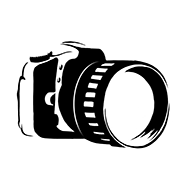

Hi Dave, ich bin keine Grafikerin jedoch Webdesignerin was für Monitor würde du mir empfehlen. Hin und wieder bearbeite ich natürlich ein paar Bilder und erstelle ein paar Flyer. Danke im voraus für deinen Rat. Grüße. Mika
Hallo Mika!
Vielen Dank für deinen Kommentar. 🙂
Ich denke, mit dem BenQ PD2700Q kannst du nichts verkehrt machen. Der Monitor ist schön groß, hat ein IPS Panel verbaut und bietet ein tolles Preis-Leistungs-Verhältnis (die 27″ Variante ist bei Amazon auch gerade im Angebot). 🙂
Beste Grüße, Dave
Danke für die Rückmeldung. An den dachte ich auch schon aber der
BenQ PD2700Q klingt sehr ähnlich und ist aus dem Jahr 2020. Der PD2700Q ist aus dem Jahr 2016 etwas lange her. Mein Budget ist bei 500 Euro. Die Entscheidung net leicht 😂😉
Danke für die Rückmeldung. An den dachte ich auch schon aber der
BenQ PD2705Q klingt sehr ähnlich und ist aus dem Jahr 2020. Der PD2700Q ist aus dem Jahr 2016 etwas lange her. Mein Budget ist bei 500 Euro. Die Entscheidung net leicht 😂😉
Hallo Mika!
Ich hab mir den aktuelleren BenQ PD2705Q gerade angeschaut. Der ist genauso geeignet wie das Vorgängermodell BenQ PD2700Q und er liegt im preislichen Rahmen. 🙂
Beste Grüße, Dave
Hallo Dave,
Danke für Deinen fundierten und wieder hilfreichen Artikel.
Eine Frage habe ich noch: Gilt weiterhin, dass der Monitor sich erst „warmlaufen“ soll, bevor die Bildbearrbeitung beginnt? Sind 30 Minuten weiterhin der Richtwert? Oder hast Du andere Erfahrungen gemacht?
Gruß Bernd
Hallo Bernd,
vielen Dank für deinen Kommentar!
Ja, das ist eine gute Frage. Man könnte ja meinen, dass sich das mit dem Aufwärmen des Monitors mittlerweile erledigt hat, aber das ist nur teilweise der Fall und abhängig vom Hersteller und der verbauten Technologie.
Grundsätzlich können Temperaturschwankungen (im Gerät und auch im Raum) die Farbwiedergabe des Geräts beeinflussen. Um dem Entgegenzuwirken gibt es bei EIZO z.B die sogenannte Farbdriftkorrektur und die Helligkeitsstabilisierung. Sie sollen, unabhängig von Betriebsdauer und Temperatur des Monitors, automatisch für eine konstante Helligkeit und gleichbleibende Ausleuchtung des Bildschirms sorgen. BenQ hingegen empfiehlt in seinen FAQs auch 2019 weiterhin eine Warmlaufzeit von ca. 30 Minuten. Ein wenig Aufwärm- bzw. Warmlaufzeit ist also auf jeden Fall nicht verkehrt.
Beste Grüße,
Dave